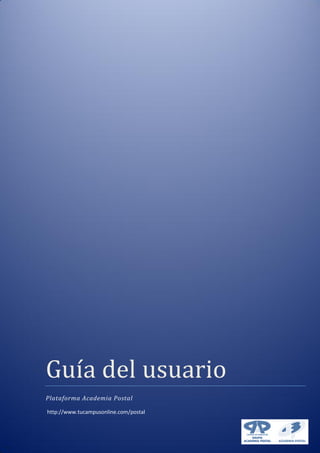
Manual POSTAL
- 1. Guía del usuario Plataforma Academia Postal http://www.tucampusonline.com/postal
- 2. GUÍA DE USUARIO PLATAFORMA ACADEMIA POSTAL 1. 2. 3. 4. 5. 6. NAVEGACIÓN AJUSTES CORREO INTERNO ACCESO A LOS PROGRAMAS DE DESCARGA OBLIGATORIA ACCESO A LOS MANUALES EXPLICATIVOS ACCESO AL CURSO A. MATERIALES DE APOYO B. CONTENIDOS DEL CURSO 1
- 3. GUÍA DE USUARIO PLATAFORMA ACADEMIA POSTAL En este manual se pretenden explicar pormenorizadamente cada una de las herramientas que el alumno de Academia Postal podrá utilizar en la plataforma que sirve de soporte a los cursos on line. Primeramente, hay que señalar que la dirección de acceso a la plataforma de teleformación es la siguiente: http://www.tucampusonline.com/postal Para poder acceder, se deberán introducir las claves de acceso, que previamente habrá recibido a través de correo electrónico. Una vez introducidas, se accede a la de la plataforma. En ella encontrará los apartados siguientes: 7. 8. 9. 10. 11. 12. NAVEGACIÓN AJUSTES CORREO INTERNO ACCESO A LOS PROGRAMAS DE DESCARGA OBLIGATORIA ACCESO A LOS MANUALES EXPLICATIVOS ACCESO AL CURSO 3 4 5 1 6 2 2
- 4. GUÍA DE USUARIO PLATAFORMA ACADEMIA POSTAL Veamos qué herramientas se encuentran en cada uno de los apartados: 1. NAVEGACIÓN: En ÁREA PERSONAL, se incluyen: Mi perfil: en el que se accede a información sobre el usuario. Mensajes en foros: Desde aquí se puede acceder a los mensajes incorporados en los Foros compartidos: Pizarra, Consultas... Mis archivos privados: permite guardar archivos al alumno. Mis cursos: posibilita acceder directamente a los cursos en los que el alumno está matriculado. 2. AJUSTES: En este bloque se incorporan: Editar información: posibilita modificar los datos personales del alumno. Cambiar contraseña: permite modificar la clave de acceso a la plataforma. Mensajería: permite configurar los métodos de notificación para los mensajes entrantes (mensajes de actividad en los diferentes foros, mensajes del correo del curso...). 3. CORREO INTERNO: 3
- 5. GUÍA DE USUARIO PLATAFORMA ACADEMIA POSTAL Se trata del acceso directo a la bandeja de entrada del correo electrónico, en donde se podrá comunicar con el docente asignado. Constituye la vía de comunicación entre el alumnado y los tutores. Si hubiese correo desaparecería el recuadro de NO HAY MENSAJES NUEVOS y figuraría un número correspondiente a la cantidad de mensajes incluidos. Por ejemplo: Para enviar un correo a la persona encargada de la tutorización solamente tendremos que seleccionar BANDEJA DE ENTRADA GENERAL y accederemos central del correo en la que se incluye el apartado siguiente: Seleccionamos el destinatario Incluimos un asunto Escribimos el mensaje Seleccionamos la acción que deseemos Obsérvese que también podremos enviar un documento adjunto a través de AGREGAR. 4. ACCESO A LOS PROGRAMAS DE DESCARGA OBLIGATORIA: Para que la plataforma funcione adecuadamente, es decir, se puedan visualizar los contenidos y se registre el avance en el curso mayormente, se requiere que nuestro ordenador tenga una serie de programas instalados: Flash Player: http://get.adobe.com/es/flashplayer/ Shockwave PlayeR: http://get.adobe.com/es/shockwave/ 4
- 6. GUÍA DE USUARIO PLATAFORMA ACADEMIA POSTAL Java :http://www.java.com/es/ Control Active X: http://formacion.avanzo.com/soporte/AvanzoPlayer.msi Asimismo, para proceder a la lectura de los manuales en pdf que se puedan incluir se precisa el programa Adobe Reader PDF: http://get.adobe.com/es/reader/ En la parte central de la página de inicio de la plataforma, se incorpora un apartado en el que se introduce un acceso directo a los programas de descarga obligatoria, sin los cuales no nos van a funcionar correctamente los cursos, o no se registrará adecuadamente el avance en los mismos: Para llevar a cabo la descarga solamente tendremos que hacer clic encima del icono automáticamente se activa. y Pinche en Programas.zip Al hacer clic en programas.zip se abra una ventana que nos da paso a un archivo ejecutable. Podremos abrir el archivo directamente o guardarlo, para posteriormente ejecutarlo: A continuación, haremos clic en SETUP.EXE y permitiremos que el programa se descargue. NOTA: al ejecutar el archivo salta el aviso siguiente: DESEA PERMITIR QUE ESTE PROGRAMA DE FABRICANTE DESCONOCIDO REALICE MODIFICACIONES EN ESTE ORDENADOR. Tendremos que pinchar en SÍ. 5
- 7. GUÍA DE USUARIO PLATAFORMA ACADEMIA POSTAL Seguidamente, se abrirá la ventana del asistente, en la que tendremos que permitir que se ejecute la descarga dándole a SIGUIENTE y a INSTALAR /EJECUTAR: El programa Adobe Flash, debido a las actualizaciones, puede no llegar a instalarse correctamente a través del ejecutable, por lo que hemos incluido un acceso directo desde la página principal del curso. Para acceder a él solamente tendremos que pinchar en el icono: 5. ACCESO A LOS MANUALES EXPLICATIVOS En este apartado, se incluyen manuales de índole explicativo que podrán ser de ayuda, sobre todo las primeras veces que se accede a la plataforma. Entre ellos se encuentran: MANUAL DE ACCESO: documento orientativo de cómo introducirse en el manejo de la plataforma. 6
- 8. GUÍA DE USUARIO PLATAFORMA ACADEMIA POSTAL MANUAL DE VENTANAS EMERGENTES: documento que explica cómo desbloquear las ventanas emergentes. MANUAL PROGRAMAS NECESARIOS: se especifican los programas sin los cuales los cursos no funcionan correctamente. DEBERES DE LOS ALUMNOS: a través de este documento, se informa al alumnado de sus deberes y derechos. COMPROBAR EL AVANCE: Este documento permite verificar que el progreso en el curso está siendo correctamente registrado. 6. ACCEDER AL CURSO: Para acceder al curso o cursos en los que estamos matriculados, simplemente tendremos que hacer clic en el nombre del curso, o bien darle al botón amarillo de ENTRAR. A continuación, se incluye la página en la que tenemos varias herramientas de sumo interés: Materiales de apoyo, Acceso al contenido, Correo Interno (ya visto, de nuevo se incorpora) y Calendario. Veámoslos: C. MATERIALES DE APOYO: 1. PIZARRA: Este apartado incluye los recursos complementarios que el dinamizador/tutor considera que pueden resultar de ayuda o interés. 2. CONSULTAS: Herramienta de la que se pueden valer los alumnos para que realicen comentarios sobre el curso que puedan resultar de interés a los demás compañeros. 3. CHAT: Permite la comunicación entre alumnos y el tutor. Serán pautados u organizados por el tutor. 4. ENCUESTA DE CALIDAD DE LA FORMACIÓN: posibilita la valoración por parte del alumnado del curso en su totalidad ( organización, docentes, materiales, contenidos…). 7
- 9. GUÍA DE USUARIO PLATAFORMA ACADEMIA POSTAL D. CONTENIDOS DEL CURSO: Es el apartado fundamental, dado que nos permite acceder al curso propiamente dicho. Para acceder a los mismos, solamente tendremos que pinchar en CONTENIDOS DEL CURSO. Como se puede observar, al lado de Contenidos del curso se encuentra un marcador progreso que se ha realizado en los mismos. En este caso de 0%. Además, también se encuentra una pestaña que nos indica si queremos elegir entre sólo visualizar un tema (en caso de que el curso se componga de más de uno), o todos al mismo tiempo: Nos indica el avance que llevamos en el curso. Al hacer clic en Mostrar este tema en el caso de que haya más de un tema, se puede comprimir la pantalla, para que solamente salga el que estamos realizando: Para acceder a los contenidos solamente tendremos que pinchar en el nombre del curso. De esta manera se accede a la página que se muestra a continuación, y en la que tendremos que pulsar en el botón ENTRAR: 8
- 10. GUÍA DE USUARIO PLATAFORMA ACADEMIA POSTAL A continuación, se abre la página que contiene el temario, y que se puede tener variados formatos. Para acceder a los diferentes contenidos nos podemos servir de los distintos cuadros de navegación: En este último nos figura el apartado de Mostrar índice que nos será de gran ayuda para controlar el progreso que vamos realizando en las diferentes lecciones del curso: Por otro lado, atendiendo a la diferente tipología de cursos, el registro del progreso del alumno en el curso se puede comprobar de distintas maneras: 9
- 11. GUÍA DE USUARIO PLATAFORMA ACADEMIA POSTAL TIPO 1: El curso presenta un apartado denominado MOSTRAR ÍNDICE en la parte inferior de la pantalla. Al hacer clic sobre este punto, se despliega una ventana, en la que se muestran las pantallas y si sobre el recuadro lateral se marca una v verde, sabemos que el registro de avance ha sido correcto. En ocasiones se introduce otra forma. Si la A aparece azul, es que no hay avance, si aparece verde sí. 10
- 12. GUÍA DE USUARIO PLATAFORMA ACADEMIA POSTAL Si el índice se presentara de las formas siguientes, significaría que el registro de avance no es adecuado, por lo que deberíamos comprobar si los programas de descarga obligatoria están correctamente instalados. TIPO 2: El curso incorpora un índice pero, generalmente, aparecerá recogido, por lo que tenemos que desplegarlo haciendo clic en el botón siguiente: Se accede así, al índice de los contenidos, con las marcas pertinentes: 11
- 13. GUÍA DE USUARIO PLATAFORMA ACADEMIA POSTAL TIPO 3: En este tipo de cursos, además de poder acceder al índice como en el TIPO 2, también aparece el registro del modo siguiente: TIPO 4: En la parte inferior de las diapositivas del curso se incluye una barra en la que, a medida que progresamos, se va oscurenciendo: 12
- 14. GUÍA DE USUARIO PLATAFORMA ACADEMIA POSTAL TIPO 5: Una vez que se tienen abiertos los contenidos, se presentan varias herramientas en la parte inferior, entre las cuales se encuentra CONTENTS. Al hacer clic se accede al índice de contenidos del curso, en el que se marcan las lecciones vistas. Y al mismo tiempo, en el desplegable lateral, también aparece marcado: 13
- 15. GUÍA DE USUARIO PLATAFORMA ACADEMIA POSTAL TIPO 6: En el curso se incluye una herramienta denominada UTILIDADES. Al acceder a ella, se despliega una barra en la parte inferior, en la que se accede a un apartado con el nombre de PUNTUACIÓN, que nos posibilita el acceso a la información de avance: En PUNTUACIÓN se incluye la información siguiente: 14
- 16. GUÍA DE USUARIO PLATAFORMA ACADEMIA POSTAL Por último, para salir de la página de los contenidos, simplemente tendremos que pinchar en el icono siguiente: E. CORREO INTERNO: De nuevo tenemos un acceso al correo electrónico en el que nos podremos comunicar con el dinamizador/ tutor. 15
- 17. GUÍA DE USUARIO PLATAFORMA ACADEMIA POSTAL F. CALENDARIO: El calendario es una herramienta que sirve, fundamentalmente, para que se marquen fechas o eventos si el tutor así lo determina. Finalmente, para salir de la aplicación solamente tendremos que hacer clic en 16 .
